Mitä sinun pitäisi tietää Usocoreworker.exe-tiedostosta (09.15.25)
Suoritettavat (.exe) tiedostot liittyvät tunnetusti haittaohjelmiin ja viruksiin. Ei ole yllättävää, miksi heitä kohtaavat käyttäjät haluavat päästä eroon niistä heti. 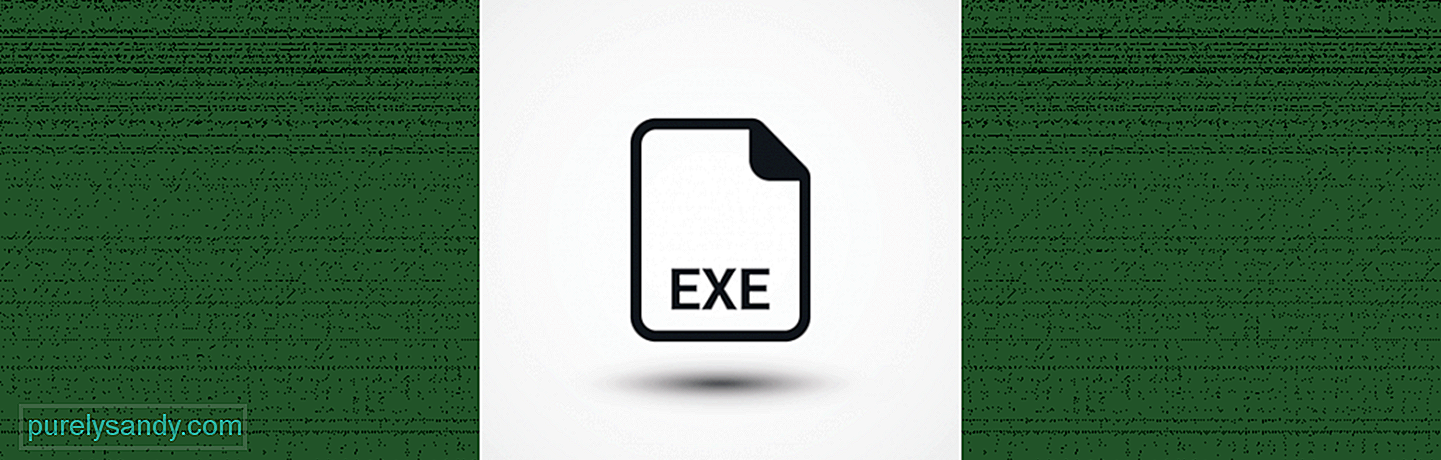
Olet todennäköisesti törmännyt useisiin .exe-tiedostoihin työskennellessäsi tietokoneellasi. Mutta ei ole syytä paniikkiin. Monilla heistä on kriittinen rooli tietokoneen järjestelmäprosesseissa. Jotkut altistavat tietokoneen vain uhille ja riskeille. Toiset ovat hämmentyneitä kuulumisesta ensimmäiseen tai toiseen ryhmään.
Yksi esimerkki suoritettavasta tiedostosta, joka usein sekoitetaan viruksen vuoksi, on usocoreworker.exe.
Mikä on Usocoreworker.exe-tiedosto?USO, joka tunnetaan myös nimellä Update Session Orchestrator, on työkalu, jota käytetään Windows Update -istuntojen koordinoinnissa ja hallinnassa. Aikaisemmissa Windows-versioissa wuauclt.exe / DetectNow-komentoa käytettiin päivityksen tarkistuksen ajoitukseen. Mutta Windows 10 -version 1903 julkaisun myötä asiat ovat muuttuneet paljon.
Pro-vinkki: Skannaa tietokoneesi suorituskykyongelmien, roskapostitiedostojen, haitallisten sovellusten ja tietoturvauhkien varalta
, jotka voivat aiheuttaa järjestelmäongelmia tai hidastaa suorituskykyä.
Erikoistarjous. Tietoja Outbytestä, asennuksen poisto-ohjeet, EULA, tietosuojakäytäntö.
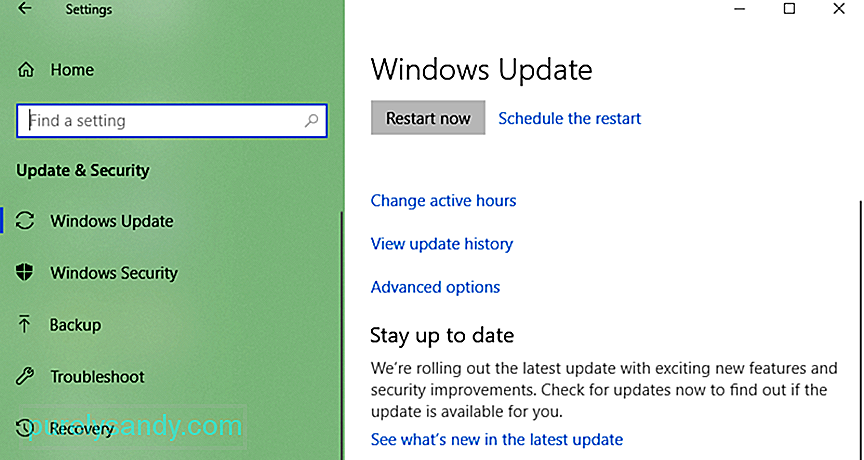 Jos haluat asentaa päivityksen uusimpiin Windows 10 -versioihin, Windows Update -apuohjelma kutsuu osoitteita usoclient.exe, usoapi.dll, usosvc.dll, usocoreps.dll ja usocoreworker.exe -tiedostot. Joten jos jokin niistä on ongelmallinen, todennäköisesti tapahtuu virheilmoituksia.
Jos haluat asentaa päivityksen uusimpiin Windows 10 -versioihin, Windows Update -apuohjelma kutsuu osoitteita usoclient.exe, usoapi.dll, usosvc.dll, usocoreps.dll ja usocoreworker.exe -tiedostot. Joten jos jokin niistä on ongelmallinen, todennäköisesti tapahtuu virheilmoituksia.
Voit kysyä, onko usocoreworker.exe virus? Onko se virhe? Ei se ei ole. Jälleen, se on tärkeä tiedosto, joka kuuluu Windows-käyttöjärjestelmään. Se sijaitsee C: Windows System32 -kansiossa.
Koska kyseessä on Microsoftin itse luoma ydinjärjestelmätiedosto, sille on annettu 0%: n turvallisuusluokitus. Jotkut Windows-käyttäjät vaativat kuitenkin, että se on virus, koska se voi aiheuttaa virheilmoituksia, mikä saa heidät haluamaan pysäyttää prosessin ja poistamaan tiedoston.
Ongelma Usocoreworker.exe-tiedostossaJulkaisun jälkeen Windows 10 -versiosta 1903 monet ovat valittaneet taustalla käynnissä olevista outoista prosesseista, mukaan lukien usocoreworker.exe-prosessi.
Kyseisten käyttäjien mukaan he ovat huomanneet Windows 10 -versioon 1903 päivittämisen jälkeen usocoreworker.exe-prosessi toimii aktiivisesti Tehtävienhallinnassa. Muutamassa ensimmäisessä minuutissa prosessi päättyy ja menee pois. Mutta lopulta se tulee takaisin. Joissakin tapauksissa usocoreworker.exe aiheuttaa virheilmoituksen näytöllä.
Joten miten lopettaa ongelmat usocoreworker.exe -tiedostossa? Voiko niitä estää? Onko mahdollista estää usocoreworker.exe suorittamasta Tehtävienhallinnassa? Lue vastaukset.
Kuinka Usocoreworker.exe-tiedosto poistetaanUsocoreworker.exe-tiedoston poistamista ei suositella, koska saatat laukaista odottamattoman ja ei-toivotun käyttäytymisen. Ja koska kyseessä on Microsoftin luoma järjestelmätiedosto, käyttöjärjestelmän odotetaan luovan tiedoston uudelleen käynnistyksen yhteydessä. Joten sen poistaminen on vain ajanhukkaa.
Jotkut kuitenkin onnistuivat poistamaan yleispalveluvelvoitteen Core Worker -prosessin seuraavasti: 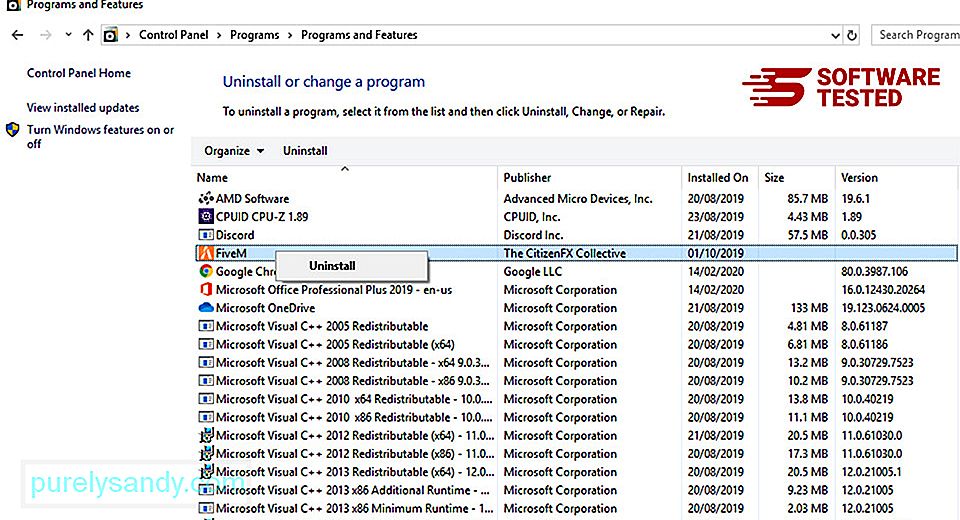
- Jos tiedosto on asennettu Windows Installer -apuohjelman avulla, poista se sitten siirtymällä Järjestelmäasetukset ja napsauttamalla Lisää tai poista sovellus . Etsi USO Core Worker -prosessi ja paina Poista -painiketta.
- Jos sen mukana tuli ohjelmisto, poista prosessi poistamalla ohjelma käyttöjärjestelmästäsi. Suorita sen jälkeen asennuksen poisto-ohjelma, joka on yleensä tallennettu kansioon C: \ Program Files \ Microsoft \ Microsoft Windows Operating System \ USO Core Worker Process \ usocoreworker.exe_uninstall.exe.
Voit korjata Windows 10 -käyttöjärjestelmän yleistyökaluprosessiin liittyvät ongelmat seuraavilla tavoilla: Katso yksityiskohtaiset ohjeet alla olevista vaiheittaisista ohjeista: > Ratkaisu # 1: Suorita Windows Update Troubleshooter
Jotkut Windows-käyttäjät ovat tiettävästi korjanneet ongelmat usocoreworker.exe-tiedostoongelmissa suorittamalla Windows Update -asiakkaan vianmäärityksen. Mutta tämä toimii vain, jos usocoreworker.exe aiheuttaa virheilmoituksen, joka pysyy näytöllä määrittelemättömän ajan.
Huomaa, että tämä ratkaisu ei pysäytä usocoreworker.exe-prosessia. Se korjaa vain ongelman, joka aiheuttaa virhesanoman pysymisen ruudulla, kunnes se suljetaan manuaalisesti.
Näin voit ratkaista ongelman suorittamalla Windows Update Agentin vianmäärityksen:
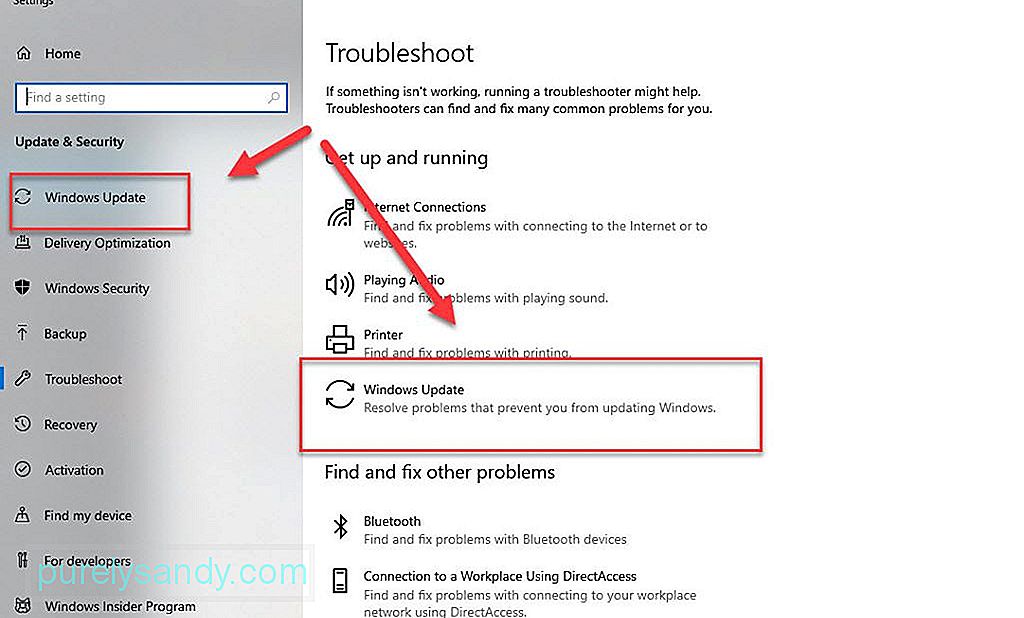
Voit poistaa prosessin käytöstä ryhmäkäytäntöeditorista estääksesi virheilmoitusten näyttämisen. Mutta tämä estää Windows 10: tä vastaanottamasta päivityksiä.
Näin voit poistaa usocoreworker.exe-tiedoston käytöstä ryhmäkäytäntöeditorissa:
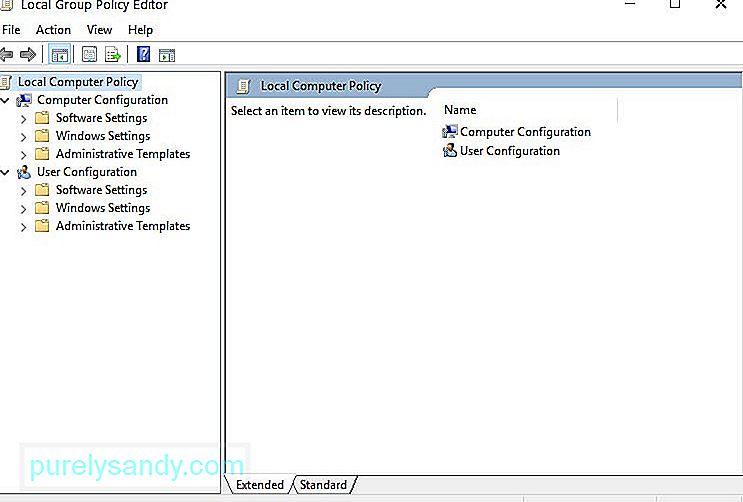
Jos päätät jatkaa Update Orchestrator -komponentin oletustoimintoa, tee vaiheet 1 - 7. Mutta tällä kertaa napsauta Ota käyttöön.
Ratkaisu # 3: Poista Usocoreworker.exe-prosessi käytöstä rekisterieditorin avullaJos kaksi ensimmäistä ratkaisua eivät toimineet, voit käytä rekisterieditoria pitämään usocoreworker.exe -tiedostoihin liittyvät ongelmat häiritsemästä sinua uudelleen. Tämä ratkaisu voi olla varsin haastava, joten jos et ole niin luottavainen teknisiin taitoihisi, suosittelemme, että jätät työn asiantuntijoiden tehtäväksi.
Tässä on opas miten usocoreworker.exe-prosessi pysäytetään Rekisterieditori:
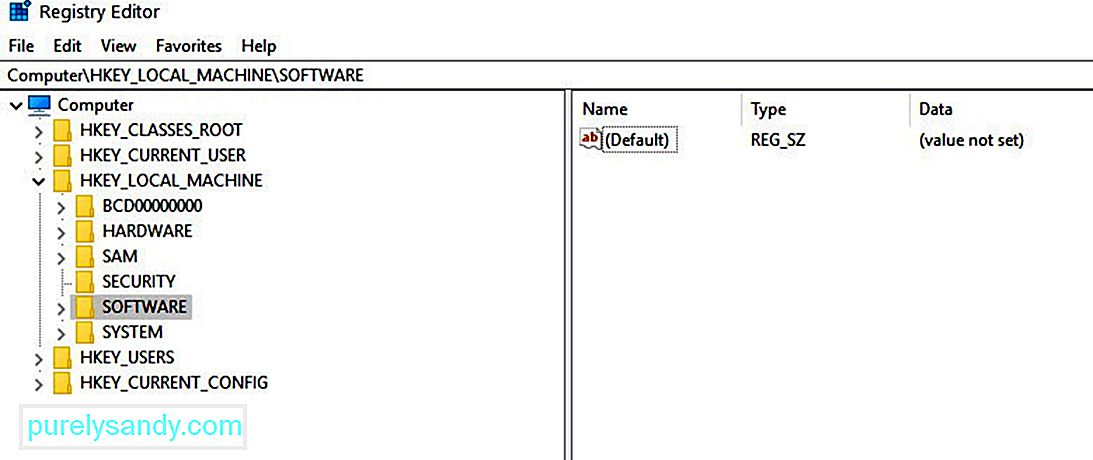
Se, että EXE-tiedostoissa on normaalia virheitä, ei tarkoita, että et voi tehdä mitään asialle. Alla on lueteltu muutamia käteviä vinkkejä, jotka voivat pitää EXE -tiedostoihin liittyvät virheet, erityisesti ne, jotka liittyvät USO Core Worker -prosessiin, poissa.
Vinkki 1: Käytä haittaohjelmien torjuntatyökaluja säännöllisesti ja pidä virustietokanta ajan tasalla.On suositeltavaa asentaa haittaohjelmien torjuntatyökalu ja pitää se käynnissä taustalla, jotta voidaan varmistaa reaaliaikainen suojaus haittaohjelmia vastaan, jotka peittävät EXE-tiedostot. Tee myös tapana etsiä päivityksiä säännöllisesti pitääkseen virustentorjuntasi virustietokanta ajan tasalla.
Vinkki 2: Älä muodosta yhteyttä Internetiin tai mihinkään suojaamattomaan verkkoon ilman palomuuria.Palomuuri on verkkoturvatyökalu, joka valvoo saapuvaa ja lähtevää verkkoliikennettä. Se myös estää tietopaketit tiettyjen ohjeiden ja tietoturvasääntöjen perusteella. Varmista, että laitteesi on suojattu ei-toivotulta liikenteeltä, pitämällä palomuuri käynnissä, etenkin kun surffaat verkossa.
Vinkki # 3: Vältä napsauttamasta epäilyttäviä sähköposteja.Jos saat epäilyttävän sähköpostin, tee niin älä avaa sitä. Mikä tärkeintä, älä edes lataa sen liitteitä.
Vinkki 4: Älä vieraile väärennetyillä verkkosivustoilla.Huolimatta siitä, kuinka houkuttelevia tarjouksia näet pop-up-mainoksissa, älä yritä käydä väärennetyillä verkkosivustoilla. Jos teet niin, on mahdollista, että vaarannat tietokoneesi virusten lataamisen.
Vinkki # 5: Älä lataa ilmaisohjelmia, koska ne tulevat usein haittaohjelmien mukana.Kuka ei halua vastaanottaa ilmaista tavaraa? Kuitenkin, jos kyseessä on ilmainen sovellus tai työkalu, josta puhumme, se on toinen tarina. Tämän tyyppiseen ohjelmistoon sisältyy usein uhkia, kuten haittaohjelmia.
Vinkki # 6: Asenna luotettava Windows-rekisterinpuhdistaja ja käytä sitä säännöllisesti rekisteriongelmien löytämiseen ja korjaamiseen.Asenna rekisterinpuhdistaja Windows 10 -laitteeseesi ja Suorita säännölliset tarkistukset varmistaaksesi, että rekisterimerkinnöissä ei ole ongelmia, jotka saattavat olla ristiriidassa usocoreworker-prosessin kanssa.
Vinkki # 7: Poista tarpeettomat tiedostot C: Windows System32 -sijainnista.Jos on tiedostoja, joita et enää tarvitse Windows 10 -laitteellasi C: Windows System32 -sijainnissa, poista ne, koska ne vievät vain huomattavan määrän tilaa. Tämä johtuu siitä, että ne saattavat häiritä tärkeitä järjestelmäprosesseja, kuten usocoreworker-prosessi.
On kuitenkin syytä huomata, että tiedostojen manuaalinen poistaminen C: Windows System32 -sijainnista on vaarallista. Tärkeän tiedoston poistaminen tästä voi johtaa siihen, että laite ei toimi ollenkaan. Tätä varten suosittelemme käyttämään ohjelmistotyökaluja, kuten Outbyte PC Repair, jotka on suunniteltu työn automatisointiin, jotta sinun ei tarvitse painostaa itseäsi määrittämään kumpi.
Vinkki # 8: Tarkista, onko uutta Windows-päivitystä.Näitä päivityksiä päivitetään säännöllisesti uusien ominaisuuksien tuomiseksi käyttöjärjestelmään. Nämä päivitykset sisältävät myös korjauksia aiemmin tunnettuihin ja ilmoitettuihin virheisiin, erityisesti niihin, jotka liittyvät DLL-tiedostoihin, mukaan lukien usoapi.dll, usocoreps.dll ja usosvc.dll. Jos päivitys on saatavilla, asenna se heti.
KääriminenUsocoreworker.exe on tärkeä tiedosto, jota Windows Update -apuohjelma käyttää skannaamaan, lataamaan ja asentamaan käyttöjärjestelmää, ominaisuuksia ja tietoturvapäivityksiä. Kun se aiheuttaa ongelmia, sen poistaminen ei tee temppua. Mitä voit tehdä, on suorittaa vianmääritysohjelma tai poistaa usocoreworker.exe-prosessi väliaikaisesti käytöstä, ja siinä kaikki!
Onko sinulla mitään lisättävää USO Core Worker -prosessista? Tiedätkö muita tapoja ratkaista siihen liittyvät virheet? Kerro meille kommenttiosassa.
YouTube-video: Mitä sinun pitäisi tietää Usocoreworker.exe-tiedostosta
09, 2025

